Aunque los servidores de correo hoy en día tienen medios para filtrar el correo spam muchas veces son detectados correos deseados como spam. El que recibas como SPAM correo no deseado puede afectar desde pequeños negocios hasta grandes multinacionales.
En este pequeño tutorial voy a explicarte como agregar estos correos como remitentes seguros en distintas plataformas:Agregar como Correo deseado Gmail:
- Nos iríamos a nuestra cuenta de Gmail.
- En la columna de la izquierda tal y como aparece en la foto buscaríamos el ítem “SPAM”.
- Una vez dentro señalaríamos los correos que no fuesen basura “SPAM” y en la parte superior indicaríamos “No es Spam”. automáticamente estos correos pasarían a nuestra carpeta de “Recibidos”.
- Automáticamente estos correos pasarían a nuestra carpeta de “Recibidos”.
Agregar como Correo deseado Hotmail u Outlook:
- Nos iríamos a nuestra cuenta de live.
- En la columna de la izquierda tal y como aparece en la foto buscaríamos el ítem “JUNK”.
Señalaríamos los correos que no fuesen basura “JUNK” y en la parte superior indicaríamos “NOT JUNK”. - Automáticamente estos correos pasarían a nuestra carpeta “INBOX”.
Agregar como Correo deseado o Listas Blancas Lista Negras Plesk.
Plesk es un panel de control similar a Cpanel muy intuitivo. Si tu servidor está gestionado sobre este sistema tu proveedor te facilitará unas claves de acceso para poder gestionar diferentes parámetros (desde Roundcube , Horde… no podrás hacer lo que te explico a continuación pero estos sistemas de correo los gestiona PLesk o Cpanel). Ahora nos vamos a centrar en agregar remitentes de correo deseado y también agregar como SPAM algún molesto remitente.
- Accederíamos con las claves que nos facilitasen y una vez dentro accederíamos a la gestión del correo (agregar emails, antivirus…) cliqueando en cualquiera de las zonas en color rojo.
- El sistema por defecto a nivel de usuario no deja crear reglas generales para la cuenta por lo que las listas serán individualizadas para cada email.
Señalaríamos el email que queremos y haríamos doble click en la cuenta deseada. - Aquí tenemos diferentes opciones:
“Activar el filtro antispam para esta cuenta”: Es lo que dice, activaríamos el filtro, nos da las opciones de que queremos hacer con ese correo SPAM
MUY IMPORTANTE TENEIS QUE DESPLEGAR LA OPCIÓN “CONFIGURACIÓN AVANZADA” PARA PODER CONTINUAR CON LA CONFIGURACIÓN. - La sensibilidad del filtro va en función de un nivel automático, este nivel automático se anulará para las direcciones que indiqueis abajo (lista blanca y lista negra). A número más bajo más restrictivo (habitualmente yo dejo por defecto un 3).
- La forma de introducir los emails tanto deseados como no deseados pueden ser de las siguientes formas:
correoARROBAdominio.com (este sistema bloquea o permite solo a este usuario)
*@dominio.com (este sistema bloquea o permite todos los remitentes del dominio.com)
*@*.dominio.com (este sistema bloquea a todos los remitentes de los subdominios dominio.com) - Lista Blanca (en color rojo) aquí tenéis que poner las direcciones que queráis que aunque el sistema considere SPAM vosotros queráis que este en vuestra bandeja de entrada.
- Lista Negra (en verde) aquí los correos que aparezcan en vuestra bandeja de entrada y consideréis SPAM.
Una vez cumplimentado todo le dais a Aceptar y volveréis al menú inicial.
Habitualmente yo u otro administrador de sistemas suele crear reglas más restrictivas. Si alguna vez detectáis que no os llega correo ni a deseado ni SPAM poneros en contacto con vuestro administrado para ver qué problemas puede haber.